从复制iPhone上的内容到直接从App Store购买新应用程序,以下是在Apple Watch上查找,添加和管理应用程序的方法。
由于Apple Watch应用实际上只是iPhone上实际应用的一小部分显示,因此我们已经走了很长一段路。也许我们需要在应用程序开发人员赶回可穿戴设备之前走得更远,但是Apple Watch现在仍然拥有自己的App Store。
您仍然可以像以前一样添加应用程序,但是今天有了额外的功能,可以直接从Watch获得所需的东西。这可能最吸引使用LTE Apple Watch的人们,因为他们甚至可以在没有iPhone的情况下购买和下载应用程序。
然而,对于我们任何人而言,您现在都可以通过Apple Watch获得应用程序的事实改变了一切。从物理上来说,必须转到另一台设备上才能为您的手表购买应用程序,这足以使您避免打扰。
而且,当这些应用程序必须以iPhone的形式购买时,这总是意味着Watch应用程序是一种辅助。现在,Watch应用程序可以成为主要应用程序,甚至可以作为主要应用程序使用,因此甚至根本不需要iPhone版本。
如何通过App Store将应用程序添加到Apple Watch
首先,您需要找到所需的应用程序,然后选择获取它-最后确认要下载它。
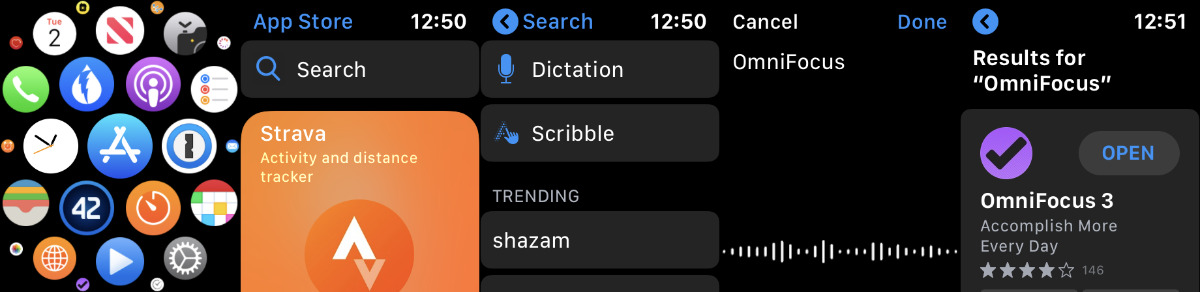
如何在App Store上找到Apple Watch的应用程序
- 按数字表冠从表盘上露出
- 如果您使用常规的蜂窝手表主屏幕,请在App Store上点击
- 或滚动至App Store(如果您在列表中查看应用)
- 滚动浏览精选和推荐的应用
- 或者,点击顶部的搜索
- 或随时按住以弹出搜索按钮以点击
- 点击听写或涂抹
- 说或写应用程序的名称
- 点击完成
当您看到应用程序列表时,将为每个应用程序显示一个小图像,以及它们的名称,简短说明,星级,然后是四个可能的按钮之一。该按钮始终与您开始使用该应用程序有关,但它会根据您是否已经拥有或曾经拥有而改变。
如果它已经在您的Watch上,并且您在该蜂窝中看不到它,那么该按钮将简单地显示Open。如果您以前曾经拥有过它,那么如果您先前已经下载了该应用程序,然后又将其删除,则该按钮将带有一个iCloud下载图标。
最后两种可能性与应用程序不免费时有关。从理论上讲,当应用程序为付费应用程序时,按钮将显示价格。在实践中,祝您好运。现在可以免费下载该应用程序,以后需要付费升级才能有用。
在这种情况下,您会再次看到“ 获取 ”一词,但是这一次在其下将有一个标签,指示“ 应用内购买”。要找出它们是什么,请点击应用程序的说明,特别是说明或图像,而不是“ 获取”按钮。
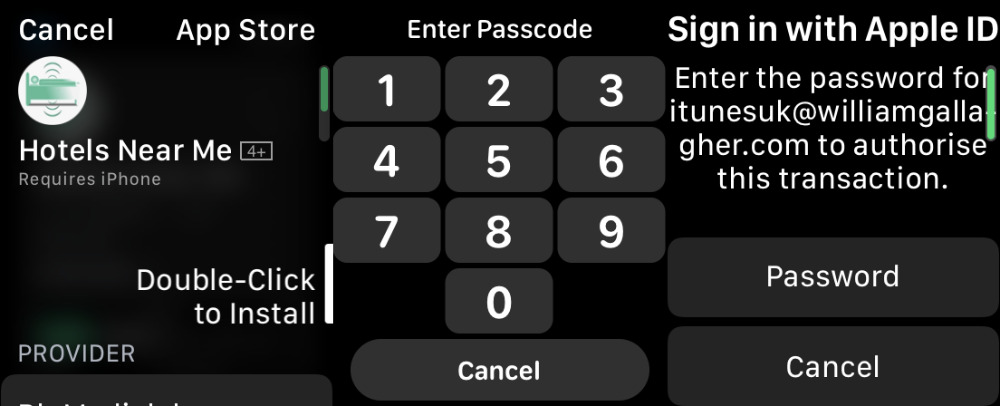
但是,这并不是整个体验中非常令人满意的部分。对于iOS应用程序来说,通常在其说明中有一个标题为“应用程序内购买”的部分,对于开发人员来说,可以在应用程序文本摘要中写出一个列表。我们说的是摘要,但通常会发现这是一种很长的摘要,结尾处隐藏着定价。
如果您阅读了所有内容并选择了购买,或者只是想直接了解该应用程序是否对您有用,则可以点击“ 获取”按钮。
您必须确认购买,这肯定会包括您被指示连续两次轻按两次Apple Watch的侧面按钮。这是为了确保这是一个积极的选择,并且您不会意外下载某些内容。
有时还会要求您输入Apple ID密码,这有点乏味。Apple Watch将在iPhone上启动键盘。如果必须掏出iPhone感到很痛苦,并且这似乎抵消了可以直接在Watch上购买的好处,那么至少并非每次都不会发生。
此外,它比尝试使用Watch的Scribble功能输入Apple ID密码要容易。比尝试大声指定密码更安全。
添加Apple Watch应用程序时会发生什么
确认要获取应用程序后,它将开始直接下载到Apple Watch。您应该能够立即开始使用它。
不过,默认情况下,如果您刚刚购买了该应用程序的相关iPhone版本,该应用程序也会自动下载到您的iPhone中。您可以停止此操作。
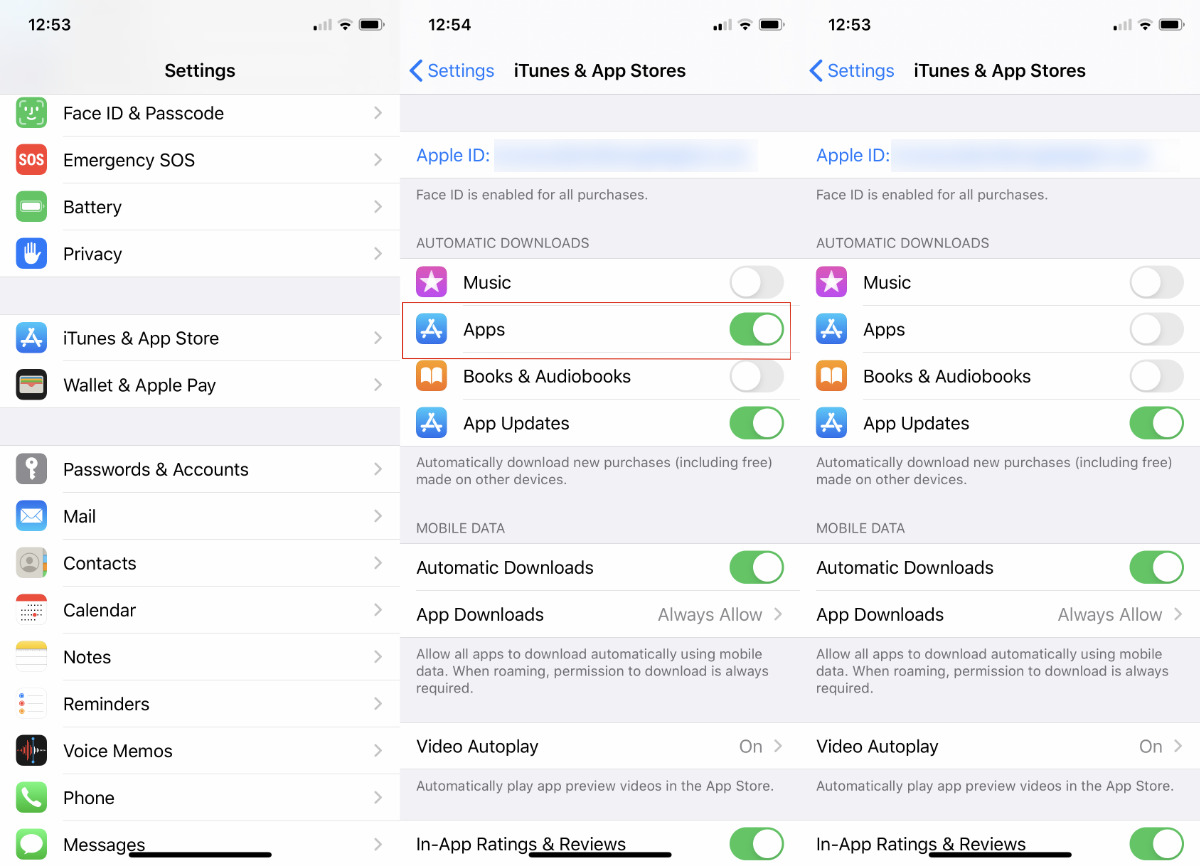
如何关闭iPhone应用程序与Apple Watch的自动同步
- 在iPhone上打开设置
- 选择iTunes和App Store
- 在“ 自动下载 ”标题下,点击“ 打开或关闭应用程序 ”
实际上,同一“设置”屏幕中有两个部分标记为“自动下载”。您想要的一个是朝向顶部的主要标题,位于您的Apple ID下方。第二个部分位于屏幕下方,位于“ 移动数据”下,完全不同。
如何通过iPhone将应用程序添加到Apple Watch
就像iPhone自动获取您通过Apple Watch购买的新应用程序一样,Watch也自动获取您通过iPhone购买的新应用程序。默认情况下,每当您获得Apple Watch版本附带的任何新iOS应用程序时,也会安装该版本。
这并不是说您要为Watch购买的应用程序要比为iPhone购买的应用程序要多。但是,您可能会为iPhone购买很多应用程序,如果只有一半具有Apple Watch版本,则可能会出现问题。例如,已经很难在Watch的蜂窝主页上发现应用程序。
即使您已选择将其更改为列表视图,每个新应用程序的确只会使该列表变得越来越长。如果您不希望发生这种情况,则可以决定选择安装哪些单个应用。您可以关闭所有功能的自动添加。
如何通过iPhone将单个应用添加到Apple Watch
- 在iPhone上打开Apple Watch应用
- 在“ 我的手表”选项卡下,点击“ 常规”
- 点击自动应用安装关闭
之后,您必须积极选择要在Apple Watch上使用的应用程序。
- 在iPhone上打开Apple Watch应用
- 在“ 我的手表”标签下,向下滚动
- 在“ 可用应用”下检查您想要的一个
- 点击名称旁边的“ 安装”按钮
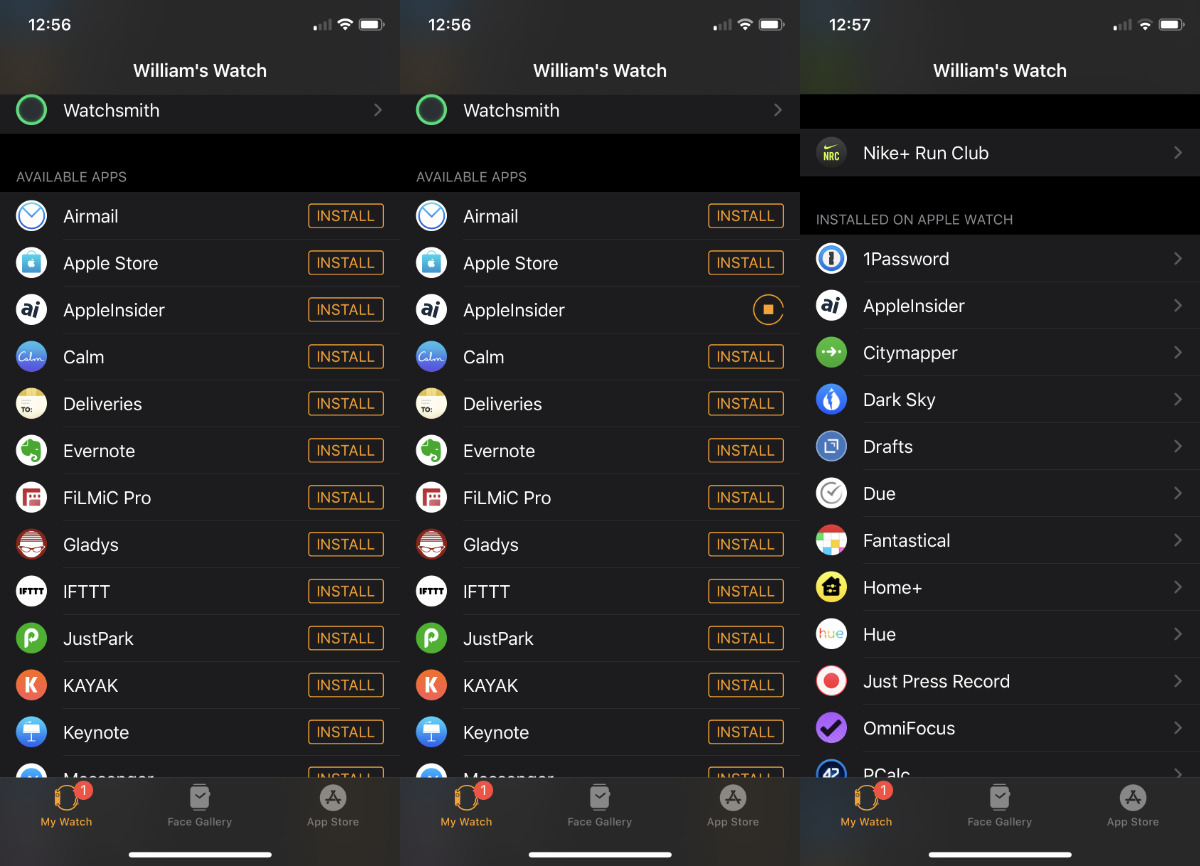
完成此操作后,该应用程序将安装在Apple Watch上。它还会从“ 可用的应用程序”部分移到上方的列表中,标记为“ 已在Apple Watch上安装”。
令人困惑的是,该已安装应用程序列表的工作方式略有不同。安装的应用程序不需要像您期望的那样具有“ 卸载”按钮,而是需要您点击它们的名称以进入编辑屏幕。
该屏幕仅包含一个按钮-并非“ 卸载”。相反,它是Apple Watch上的Show App,并且您具有开/关切换功能。
当您的iPhone应用程序在Apple Watch上显示时,这就像watchOS最初的日子那样悬而未决。但是,如果将其关闭,则该应用程序将被卸载。
当前,这是卸载Apple Watch应用程序的唯一方法-您无法在Watch本身上执行此操作。您也无法在Watch上重新排列应用。这是您需要在iPhone上执行的其他操作。
因此,即使您拥有LTE Watch,也不是说Apple Watch尚未摆脱iPhone的困扰,但是它已经实现了。搜索应用程序并将其直接下载到Apple Watch的能力是使该设备独立运行的重要一步。

